DaVinci Resolve là một trong những công cụ chỉnh sửa video và chấm màu mạnh mẽ nhất hiện nay, được các nhà làm phim chuyên nghiệp và biên tập viên video tin dùng. Tuy nhiên, hiệu suất của phần mềm có thể bị ảnh hưởng đáng kể khi bạn làm việc với các clip video độ phân giải cao, nhiều hiệu ứng phức tạp, timeline dày đặc hoặc trên một cấu hình phần cứng giới hạn. Tình trạng giật lag, phát lại không mượt mà hay thời gian render kéo dài là những vấn đề thường gặp, gây cản trở đáng kể đến quy trình làm việc.
May mắn thay, chỉ cần tối ưu đúng các cài đặt quan trọng, bạn có thể cải thiện đáng kể khả năng phát lại, giảm thiểu độ trễ và tăng tốc quá trình render mà không làm giảm chất lượng cuối cùng của sản phẩm. Bài viết này từ congnghetinhoc.com sẽ đi sâu vào những mẹo và thủ thuật tối ưu DaVinci Resolve hiệu quả, từ những cài đặt cơ bản đến nâng cao. Từ việc điều chỉnh cài đặt bộ nhớ đệm (cache) cho đến việc tận dụng tối đa sức mạnh của GPU, chúng tôi sẽ giúp bạn có một quy trình làm việc mượt mà và phản hồi nhanh nhạy, ngay cả với những dự án đòi hỏi cao nhất. Hãy cùng khám phá để biến DaVinci Resolve thành công cụ dựng phim tối ưu nhất trên hệ thống của bạn.
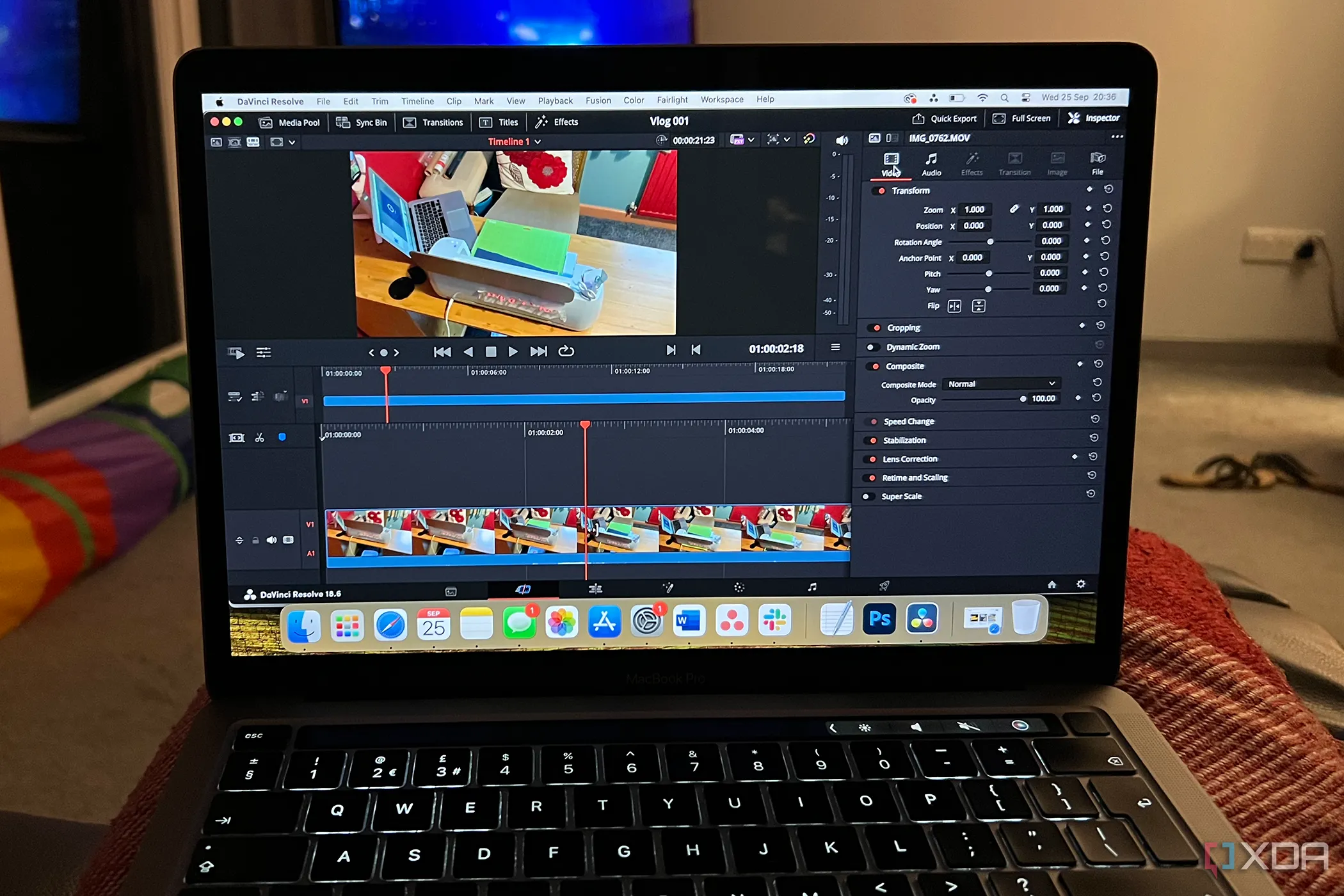 Giao diện phần mềm chỉnh sửa video DaVinci Resolve trên máy tính MacBook, minh họa ứng dụng.
Giao diện phần mềm chỉnh sửa video DaVinci Resolve trên máy tính MacBook, minh họa ứng dụng.
1. Hạ độ phân giải Timeline
Xử lý ở độ phân giải đầy đủ có thể gây quá tải hệ thống
Làm việc với một timeline có độ phân giải cao, chẳng hạn như 4K, có thể đặt gánh nặng lớn lên hệ thống của bạn. Để tránh làm quá tải phần cứng khi xử lý mọi khung hình ở độ phân giải đầy đủ, hãy xem xét việc tạm thời giảm Timeline Resolution (Độ phân giải Timeline) để có quá trình phát lại mượt mà hơn. Điều này đặc biệt hữu ích khi bạn đang ở giai đoạn chỉnh sửa thô hoặc thêm hiệu ứng, nơi chất lượng xem trước không cần thiết phải ở mức cao nhất.
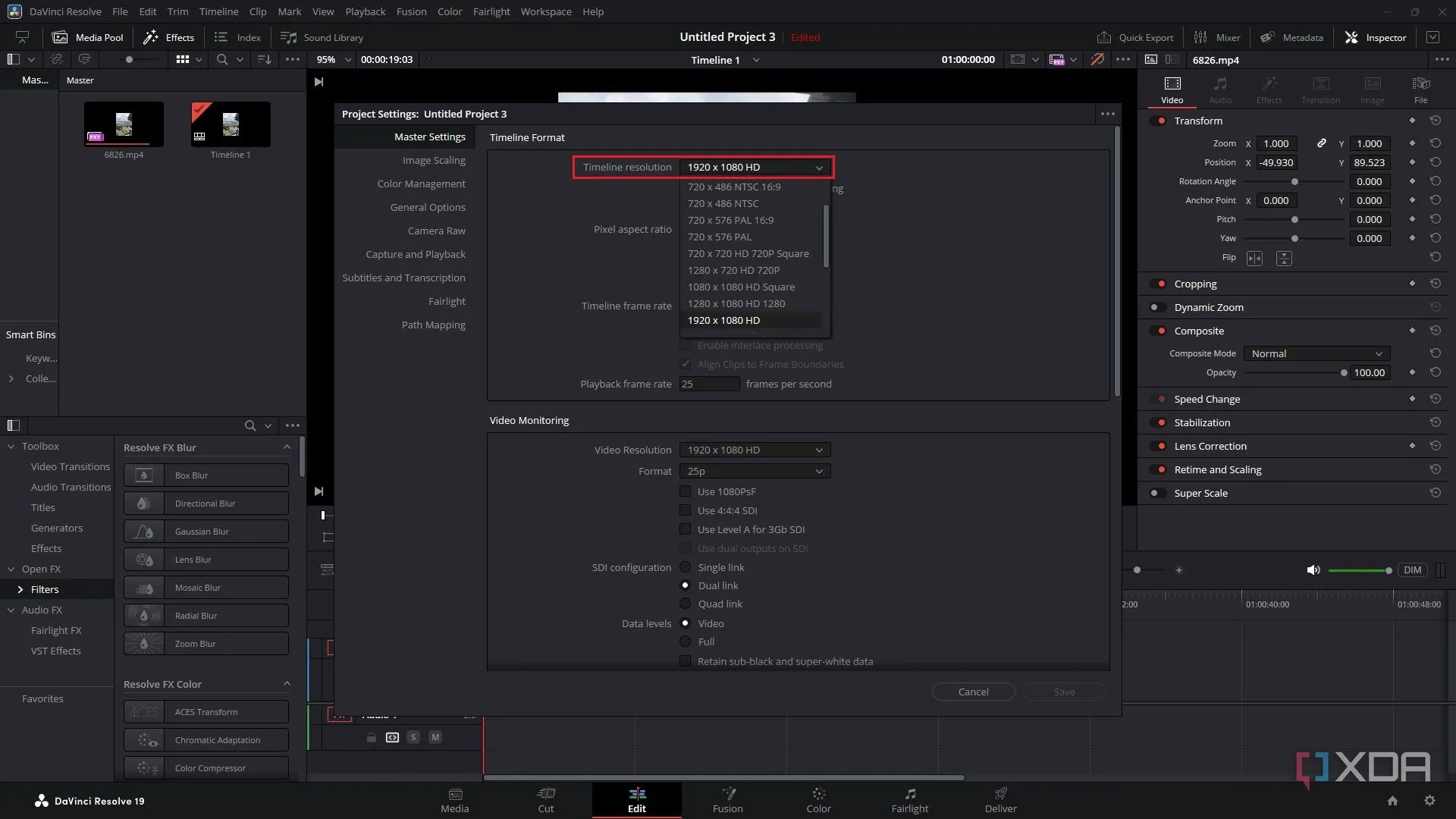 Tùy chỉnh độ phân giải timeline trong cài đặt dự án DaVinci Resolve để cải thiện hiệu suất.
Tùy chỉnh độ phân giải timeline trong cài đặt dự án DaVinci Resolve để cải thiện hiệu suất.
Để thay đổi cài đặt này, bạn thực hiện như sau:
- Vào File -> Project Settings -> Master Settings.
- Điều chỉnh Timeline Resolution xuống một giá trị thấp hơn (ví dụ: 1920×1080 hoặc 1280×720).
Việc điều chỉnh này không ảnh hưởng đến chất lượng cuối cùng của video khi xuất ra mà chỉ cải thiện đáng kể hiệu suất theo thời gian thực. Sau khi hoàn tất quá trình chỉnh sửa, bạn chỉ cần nhớ khôi phục lại độ phân giải gốc trước khi render dự án.
2. Giảm độ phân giải phát lại (Playback Resolution)
Tạm thời giảm tải cho hệ thống của bạn
Nếu cảnh quay của bạn bị giật hoặc lag trong quá trình phát lại, việc giảm Playback Resolution (Độ phân giải phát lại) có thể giúp ích vì nó làm giảm tải xử lý trên hệ thống. Không giống như Timeline Resolution (ảnh hưởng đến toàn bộ dự án), Playback Resolution là một điều chỉnh tạm thời, theo thời gian thực, chỉ ảnh hưởng đến chất lượng xem trước.
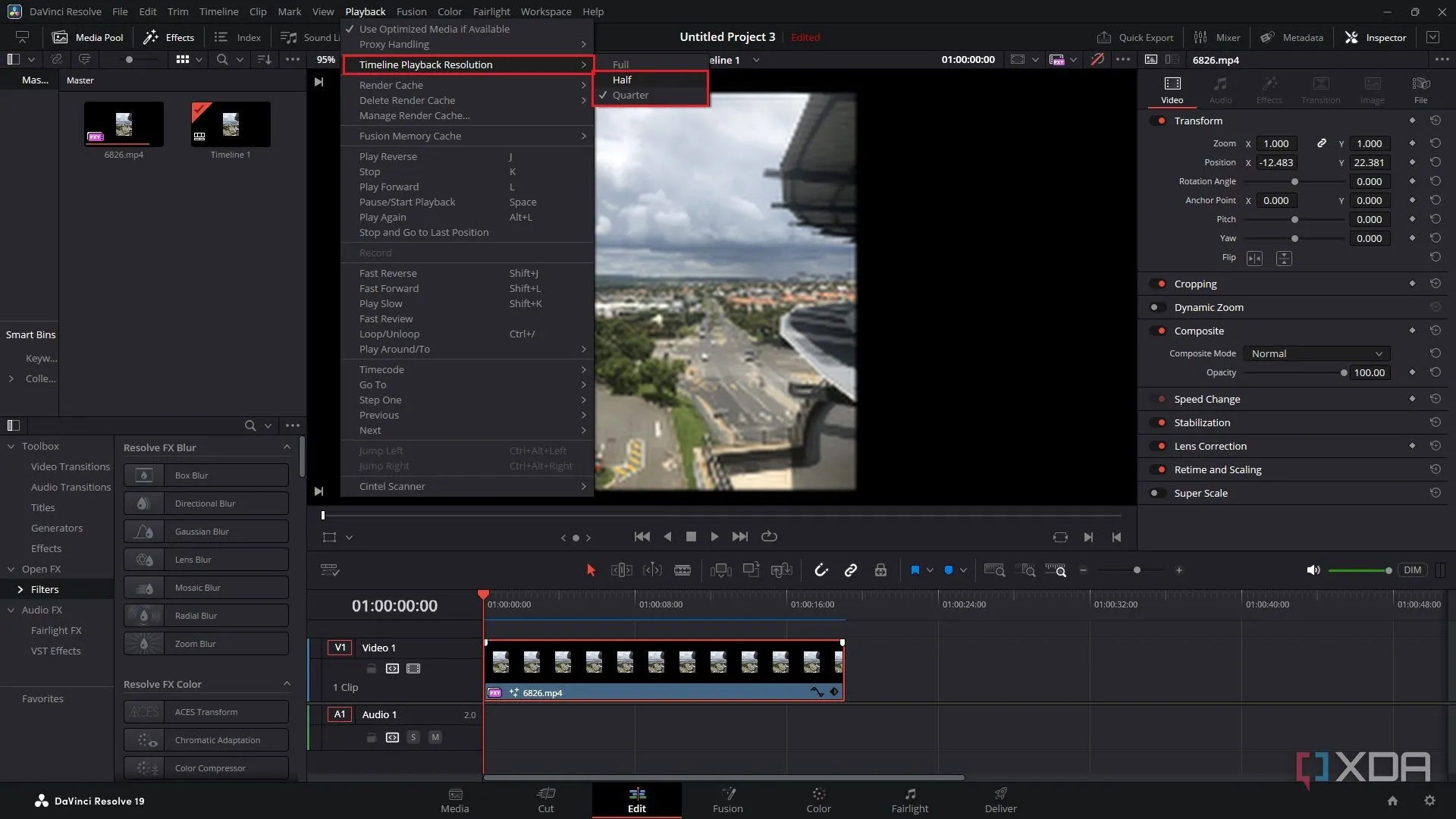 Menu tùy chọn giảm độ phân giải phát lại (Playback Resolution) trong DaVinci Resolve để xem trước mượt mà.
Menu tùy chọn giảm độ phân giải phát lại (Playback Resolution) trong DaVinci Resolve để xem trước mượt mà.
Để thay đổi độ phân giải phát lại:
- Vào Playback ở thanh menu trên cùng.
- Di chuột qua Timeline Playback Resolution (hoặc Timeline Proxy Resolution, tùy thuộc vào phiên bản phần mềm của bạn).
- Chọn Half (Một nửa) hoặc Quarter (Một phần tư).
Cài đặt này sẽ tạm thời hạ thấp chất lượng xem trước để cải thiện hiệu suất mà không ảnh hưởng đến chất lượng xuất cuối cùng của video. Đây là một mẹo nhanh chóng và hiệu quả để duy trì luồng làm việc mượt mà ngay cả trên các dự án đòi hỏi nhiều tài nguyên.
3. Sử dụng Render Cache
Lưu trữ các khung hình đã xử lý để phát lại nhanh hơn
Render caching (Bộ nhớ đệm render) có thể là yếu tố thiết yếu để phát lại mượt mà, đặc biệt khi làm việc với các cảnh quay có nhiều hiệu ứng nặng. Khi được đặt thành “Smart” (Thông minh), Resolve sẽ tự động xác định các clip cần được lưu vào bộ nhớ đệm để có hiệu suất tốt hơn. Điều này có thể giảm đáng kể độ trễ trong timeline, đặc biệt với các tác vụ chấm màu (color grading) và hiệu ứng Fusion phức tạp.
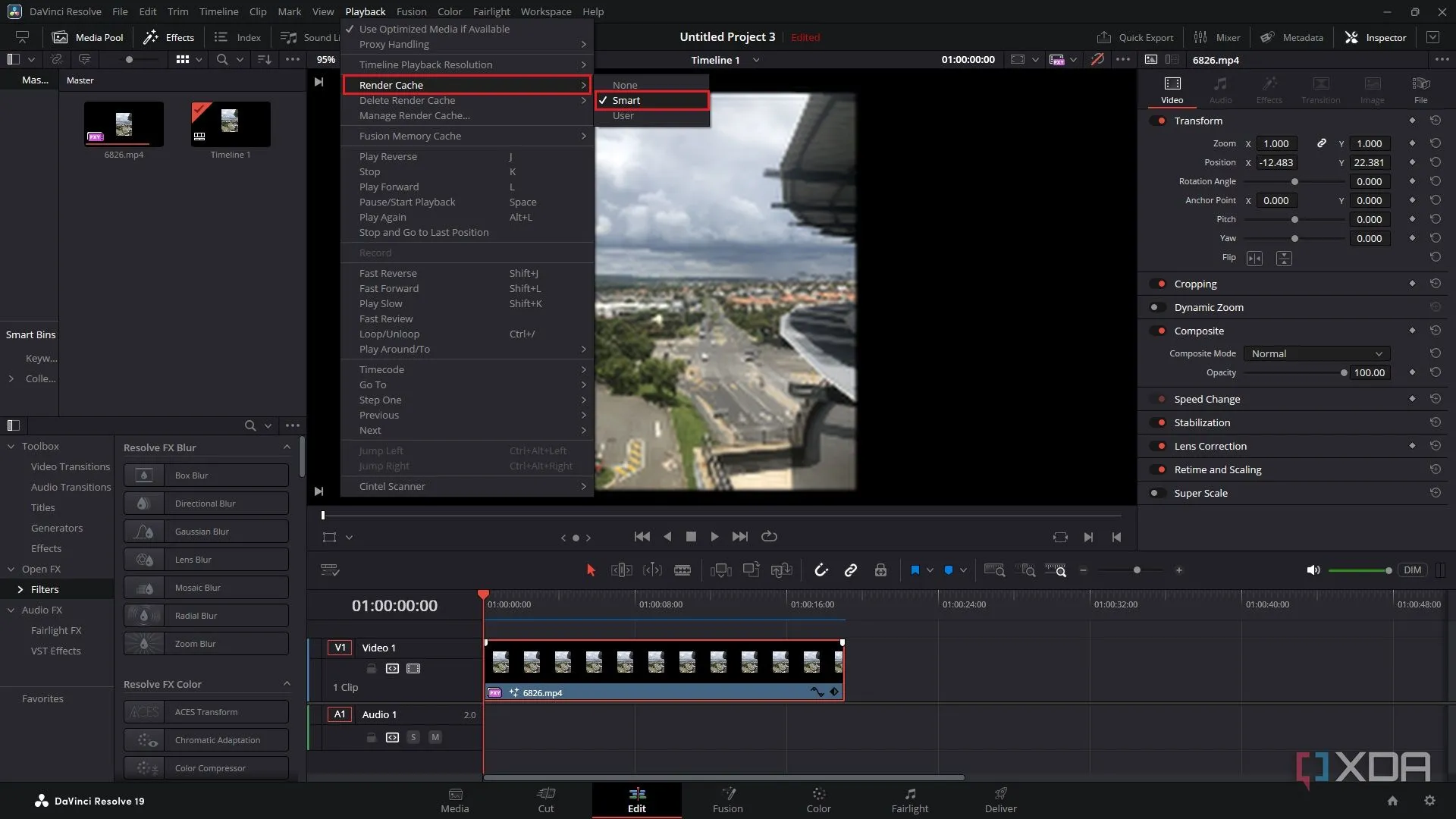 Tùy chọn Render Cache Smart trong DaVinci Resolve giúp tăng tốc độ phát lại video.
Tùy chọn Render Cache Smart trong DaVinci Resolve giúp tăng tốc độ phát lại video.
Để bật cài đặt này:
- Vào Playback ở phía trên.
- Di chuột qua Render Cache.
- Chọn Smart.
Tuy nhiên, vấn đề với cài đặt này là các tệp được lưu vào bộ nhớ đệm có thể tích lũy nhanh chóng, tiêu tốn không gian lưu trữ đáng kể. Vì vậy, sau khi hoàn tất chỉnh sửa, hãy xóa các tệp cache này khỏi hệ thống của bạn. Điều hướng đến Playback một lần nữa, sau đó Delete Render Cache -> All. Thao tác này sẽ giúp giải phóng dung lượng ổ đĩa mà không ảnh hưởng đến bản render cuối cùng.
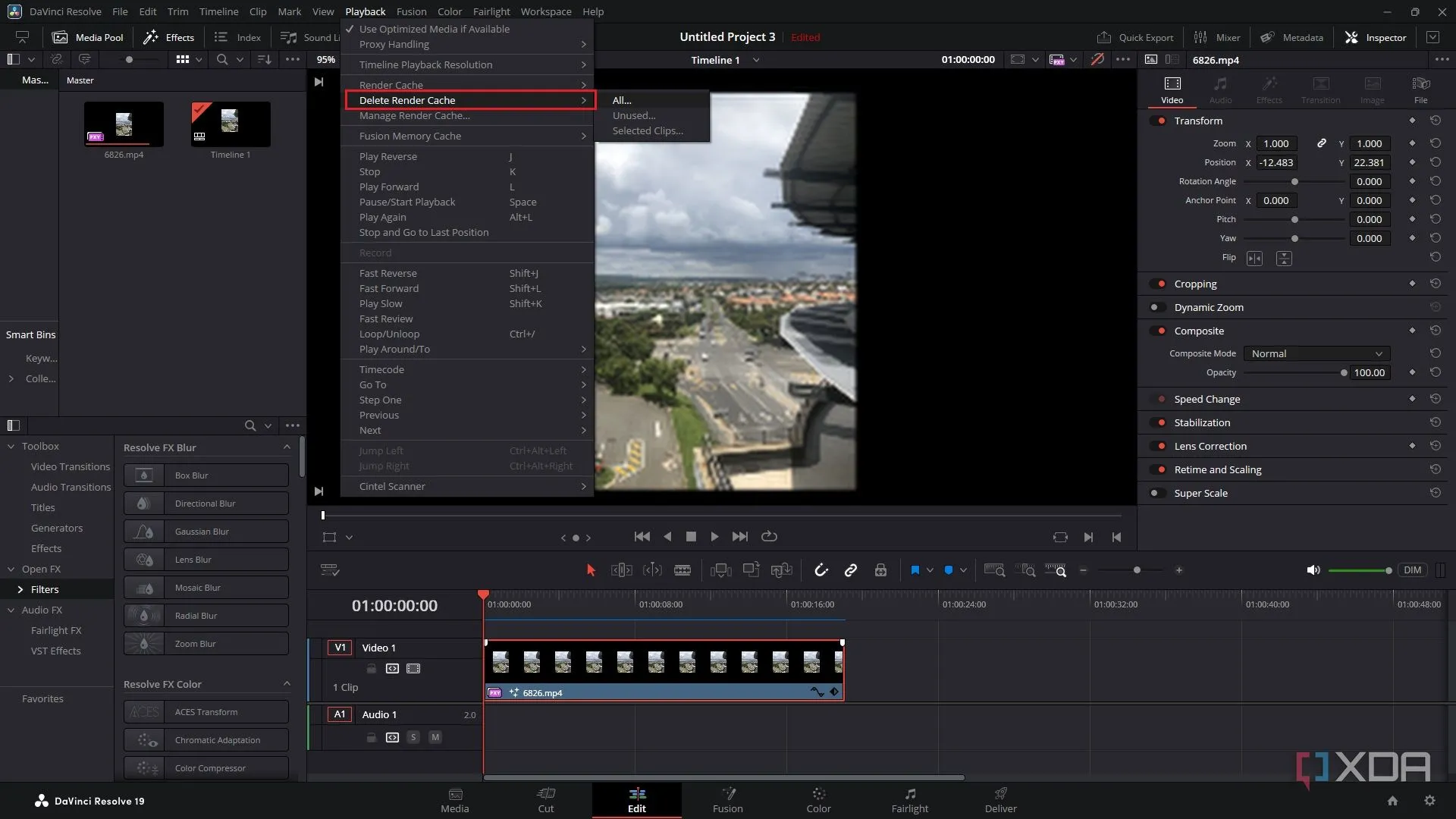 Menu Delete Render Cache trong DaVinci Resolve để giải phóng dung lượng ổ đĩa.
Menu Delete Render Cache trong DaVinci Resolve để giải phóng dung lượng ổ đĩa.
4. Render in Place
Tạo các tệp render tức thì để tăng hiệu quả
Một số clip chứa các hiệu ứng nặng, chấm màu phức tạp, các composition Fusion, v.v., tất cả đều làm chậm quá trình phát lại. Thay vì chờ đợi quá trình render theo thời gian thực, hãy sử dụng tính năng Render in Place để tạo một phiên bản hiệu suất cao của clip đó.
Để sử dụng cài đặt này:
- Click chuột phải vào clip và chọn Render in Place.
- Chọn một codec hiệu quả — H.264 là một lựa chọn tốt.
- Đổi tên tệp và thay đổi các cài đặt khác nếu cần.
- Nhấn Render và chọn nơi bạn muốn lưu.
- Nếu trước đó bạn đã thay đổi độ phân giải, hãy nhớ đánh dấu chọn ô Render at Source Resolution, hoặc chỉ cần thay đổi độ phân giải trước khi Render in Place.
Tính năng này sẽ thay thế clip gốc bằng một phiên bản đã được render hoàn chỉnh, cho phép phát lại liền mạch. Nó đặc biệt hữu ích cho các dự án liên quan đến ổn định hình ảnh hoặc các hiệu ứng hình ảnh phức tạp, giúp giảm tải đáng kể cho hệ thống trong quá trình chỉnh sửa.
5. Tắt Live Save cho dự án lớn
Lưu quá thường xuyên có thể làm giảm hiệu suất
Live Save là một tính năng hữu ích giúp tự động lưu công việc của bạn liên tục, nhưng nó có thể làm giảm khả năng phản hồi của hệ thống trong các dự án lớn. Khi làm việc với hàng trăm clip, việc tự động lưu mỗi thay đổi nhỏ sẽ làm tăng hoạt động ghi/đọc đĩa, gây ra tình trạng giật lag.
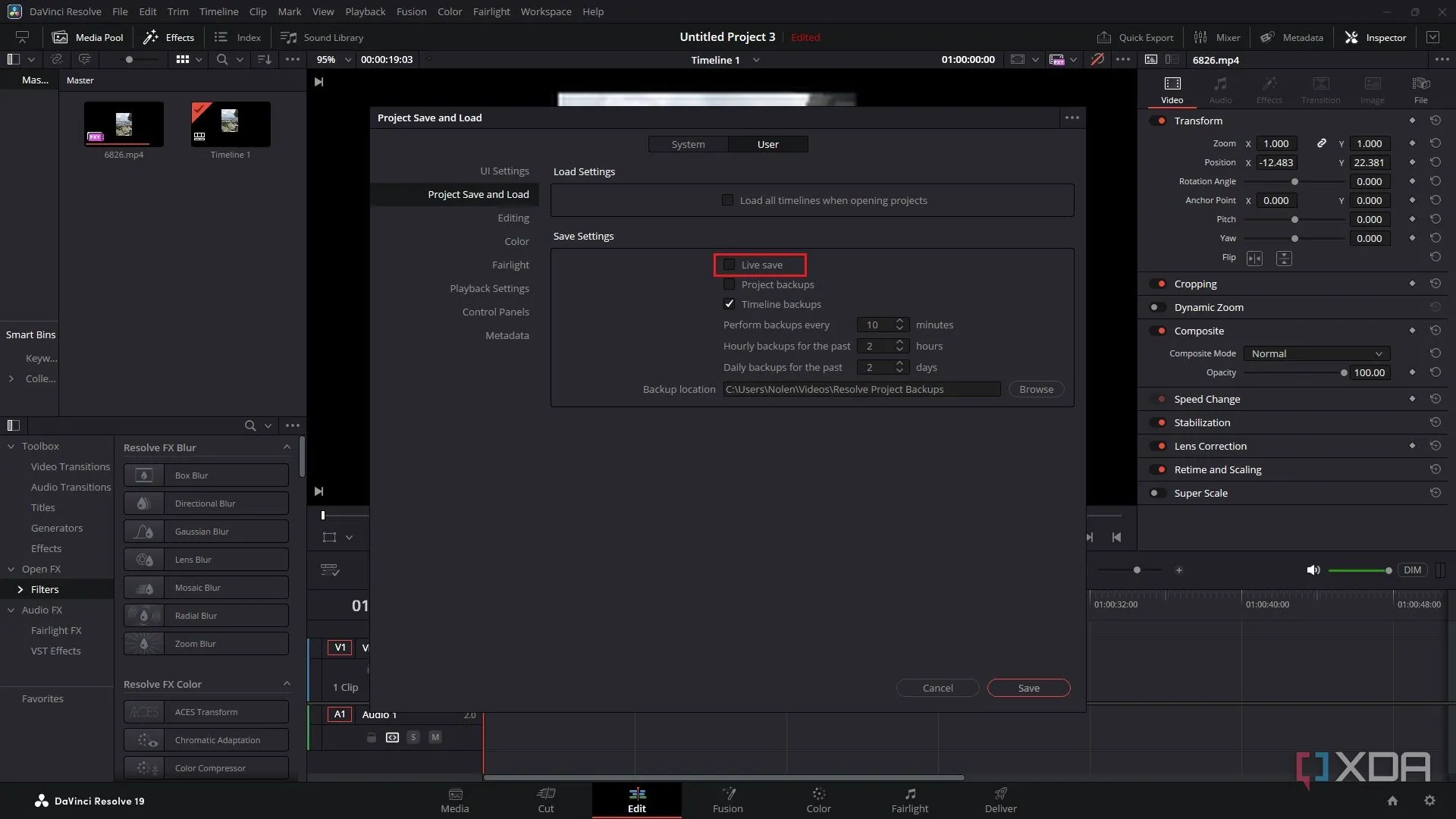 Tùy chọn vô hiệu hóa Live Save trong mục Project Save and Load của DaVinci Resolve Preferences.
Tùy chọn vô hiệu hóa Live Save trong mục Project Save and Load của DaVinci Resolve Preferences.
Để tắt tính năng này:
- Vào DaVinci Resolve -> Preferences -> User -> Project Save and Load.
- Bỏ chọn Live Save.
Thay vào đó, hãy sử dụng phím tắt để lưu thủ công thường xuyên — Ctrl + S (hoặc Cmd + S cho Mac). Điều này sẽ ngăn chặn tình trạng giảm hiệu suất trong khi bạn vẫn duy trì quyền kiểm soát đối với việc lưu dự án của mình.
6. Tạo Proxy Media
Tạo các tệp nhỏ hơn để phát lại mượt mà hơn
Proxy media (Tệp proxy) cho phép bạn làm việc với các phiên bản nhẹ, độ phân giải thấp hơn của cảnh quay gốc, cải thiện đáng kể hiệu suất phát lại mà không ảnh hưởng đến chất lượng cuối cùng. Khi chỉnh sửa các định dạng độ phân giải cao như 4K, hệ thống của bạn có thể gặp khó khăn với việc phát lại theo thời gian thực. Proxy giải quyết vấn đề này bằng cách tạo các phiên bản clip dễ xử lý hơn với codec hiệu quả như DNxHR.
Mặc dù sử dụng các tệp độ phân giải thấp hơn trong quá trình chỉnh sửa, DaVinci Resolve sẽ tự động hoán đổi chúng bằng cảnh quay chất lượng cao gốc khi render, đảm bảo bản xuất cuối cùng giữ nguyên độ phân giải và chi tiết đầy đủ. Điều này biến proxy media trở thành một tối ưu hóa quy trình làm việc thiết yếu cho các biên tập viên làm việc trên các hệ thống có tài nguyên hạn chế hoặc các dự án lớn.
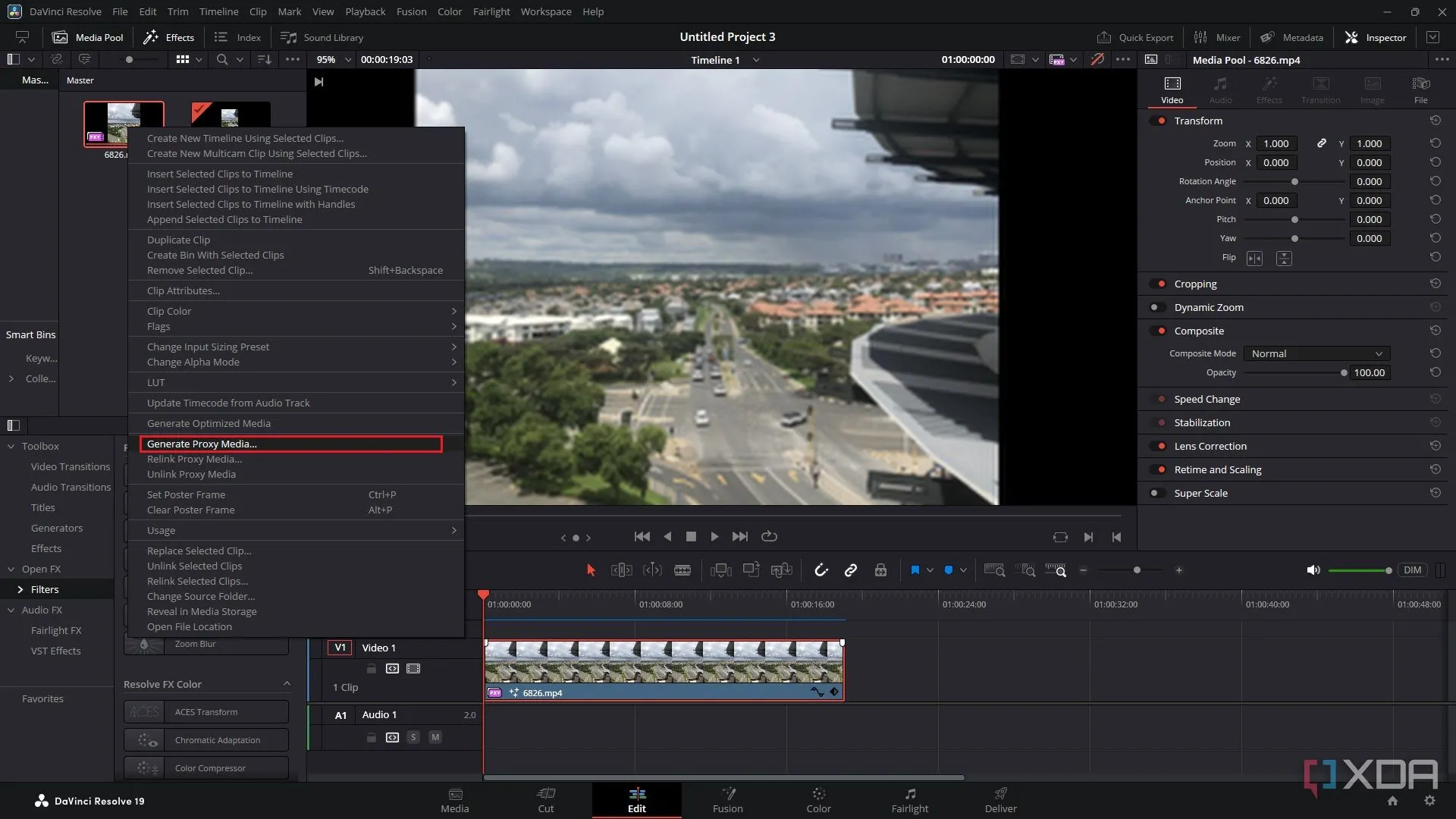 Menu Generate Proxy Media khi chuột phải vào clip trong Media Pool của DaVinci Resolve.
Menu Generate Proxy Media khi chuột phải vào clip trong Media Pool của DaVinci Resolve.
Để tạo tệp proxy:
- Chọn các clip của bạn trong bảng Media Pool.
- Click chuột phải vào chúng và chọn Generate Proxy Media. Resolve sẽ tạo một phiên bản bitrate thấp ở định dạng được tối ưu hóa.
7. Lưu cache và proxy files trên ổ đĩa riêng
Đầy ổ đĩa hệ thống có thể làm chậm hiệu suất
Nếu DaVinci Resolve lưu các tệp cache và proxy mà nó tạo ra trên cùng một ổ đĩa với các tệp dự án hoặc hệ điều hành của bạn, điều này có thể dẫn đến tốc độ đọc/ghi chậm hơn. Tình trạng này có thể tạo ra một nút thắt cổ chai làm cản trở hiệu suất tổng thể của hệ thống.
Để tránh điều này, bạn nên lưu trữ các tệp cache và proxy của mình trên một ổ đĩa riêng, tốc độ cao, chẳng hạn như ổ SSD. Điều này cho phép Resolve đọc và ghi tệp đồng thời trên các ổ đĩa khác nhau, tăng tốc toàn bộ quá trình chỉnh sửa.
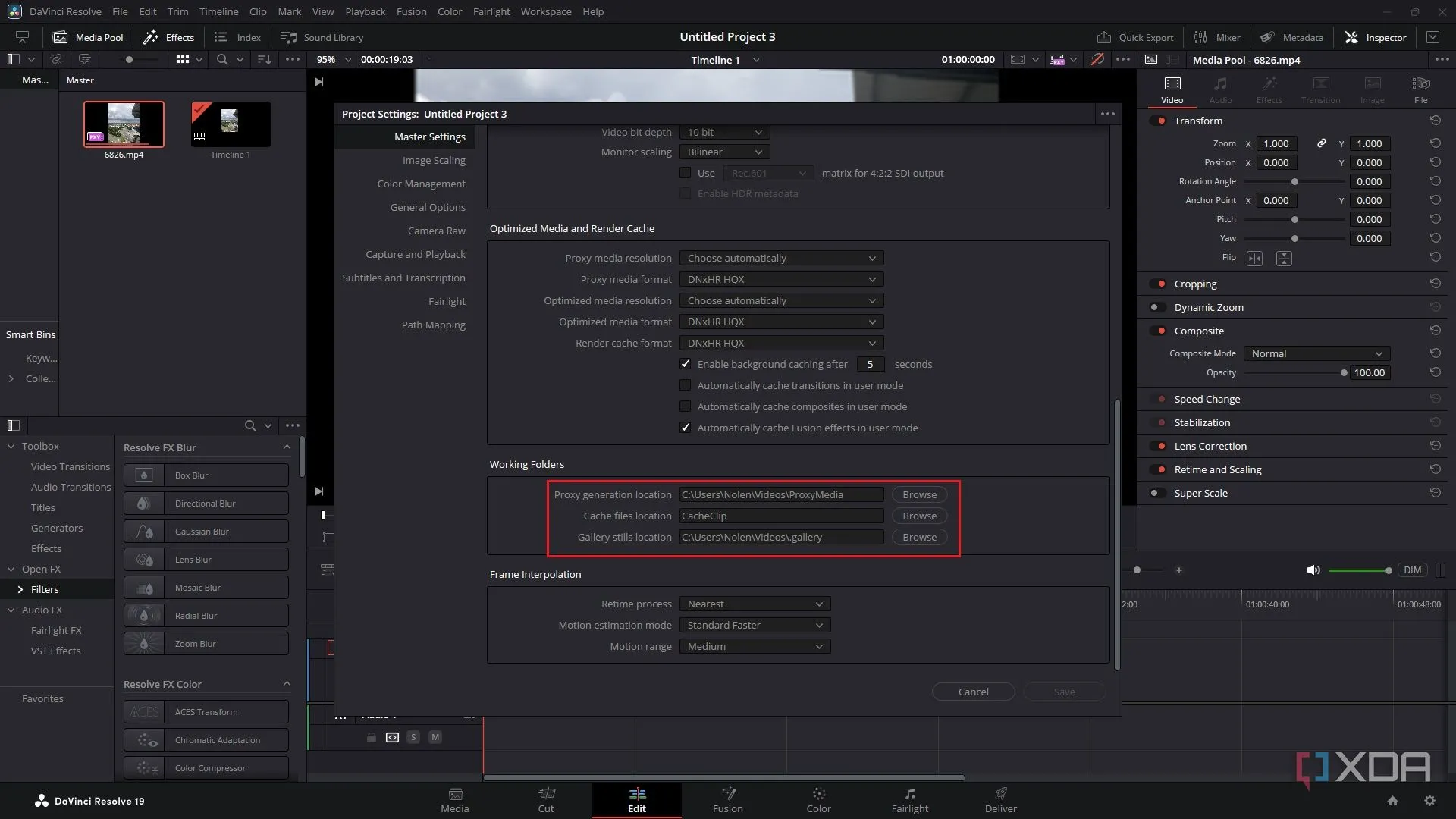 Cài đặt vị trí Working Folders cho Proxy Media và Cache files trong DaVinci Resolve Project Settings.
Cài đặt vị trí Working Folders cho Proxy Media và Cache files trong DaVinci Resolve Project Settings.
Để thay đổi vị trí lưu trữ:
- Vào File -> Project Settings.
- Chọn Master Settings và cuộn xuống Working Folders.
- Thay đổi Location cho các tệp proxy và cache của bạn.
Hãy nhớ thiết lập điều này trước khi bắt đầu bất kỳ dự án lớn nào để đảm bảo hiệu suất tối ưu ngay từ đầu.
8. Cấu hình bộ nhớ (RAM)
Điều chỉnh phân bổ RAM để cải thiện hiệu suất
DaVinci Resolve có thể không sử dụng hết lượng RAM khả dụng của máy tính, điều này có thể gây ra hiệu suất chậm hơn. Việc điều chỉnh cài đặt memory allocation (phân bổ bộ nhớ) cho phép phần mềm truy cập nhiều RAM hơn, giúp tăng cường phát lại và cải thiện khả năng phản hồi của hệ thống.
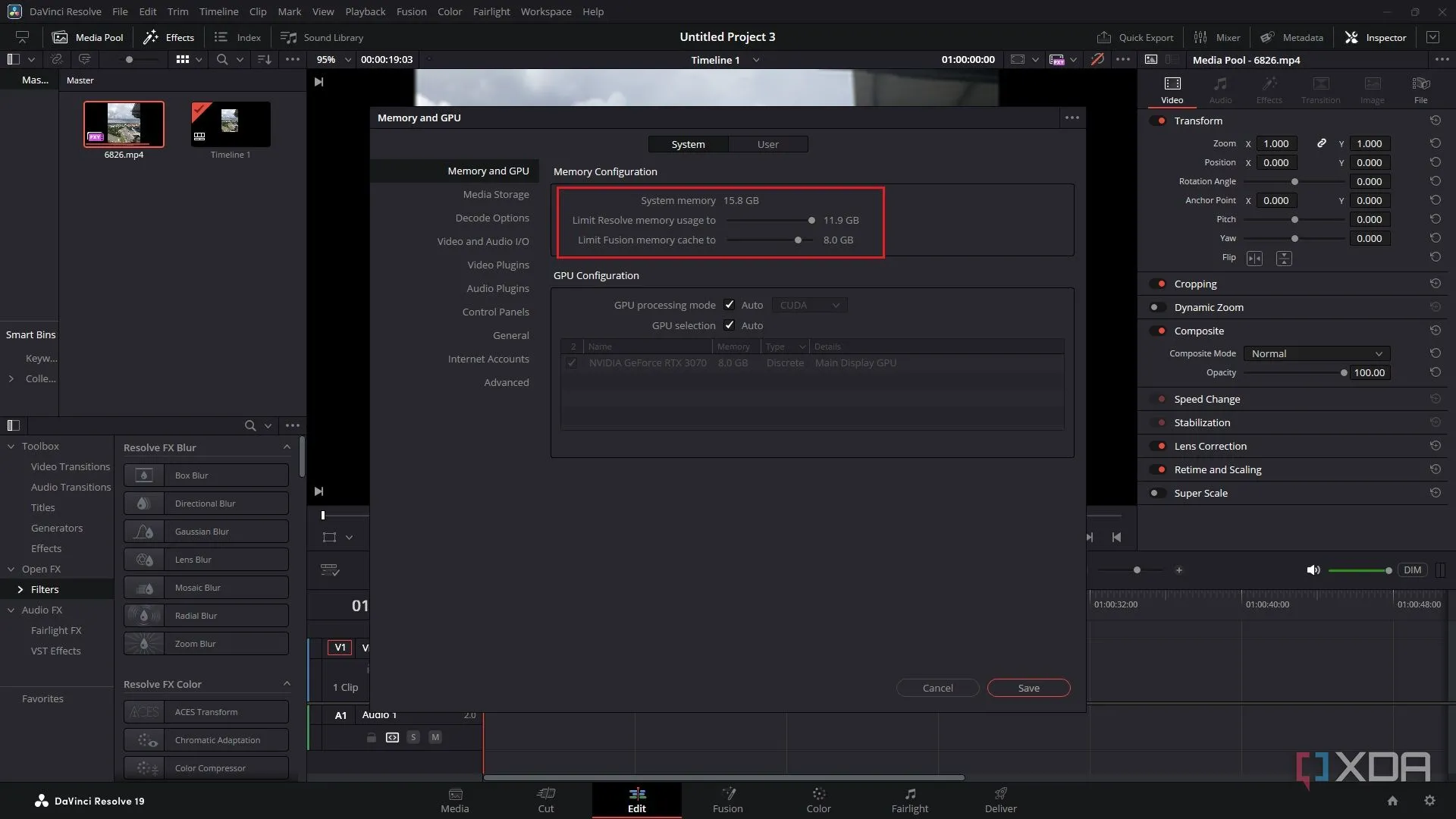 Điều chỉnh phân bổ bộ nhớ RAM cho DaVinci Resolve trong phần Memory and GPU Preferences.
Điều chỉnh phân bổ bộ nhớ RAM cho DaVinci Resolve trong phần Memory and GPU Preferences.
Để điều chỉnh cài đặt bộ nhớ:
- Điều hướng đến DaVinci Resolve -> Preferences -> System -> Memory and GPU.
- Tăng lượng RAM được phân bổ cho Resolve, đồng thời để lại một phần cho hệ điều hành.
Để đạt hiệu suất tốt nhất, hãy đảm bảo DaVinci Resolve nhận được phần lớn bộ nhớ khả dụng, đặc biệt đối với các tệp video lớn hoặc các dự án phức tạp.
9. Tùy chọn GPU thủ công
Đừng quên tận dụng phần cứng tốt nhất của bạn
DaVinci Resolve tự động phát hiện các GPU có sẵn nhưng không phải lúc nào cũng ưu tiên những chiếc card đồ họa mạnh mẽ nhất. Nếu hệ thống của bạn có cả GPU tích hợp (integrated GPU) và GPU rời (dedicated GPU), Resolve có thể mặc định sử dụng GPU tích hợp, điều này có thể hạn chế nghiêm trọng hiệu suất.
Bằng cách chọn GPU rời của bạn theo cách thủ công, bạn đảm bảo rằng DaVinci Resolve sử dụng phần cứng tốt nhất hiện có để render, phát lại và xử lý. Điều này đặc biệt quan trọng đối với các tác vụ đòi hỏi nhiều GPU như chấm màu chuyên nghiệp.
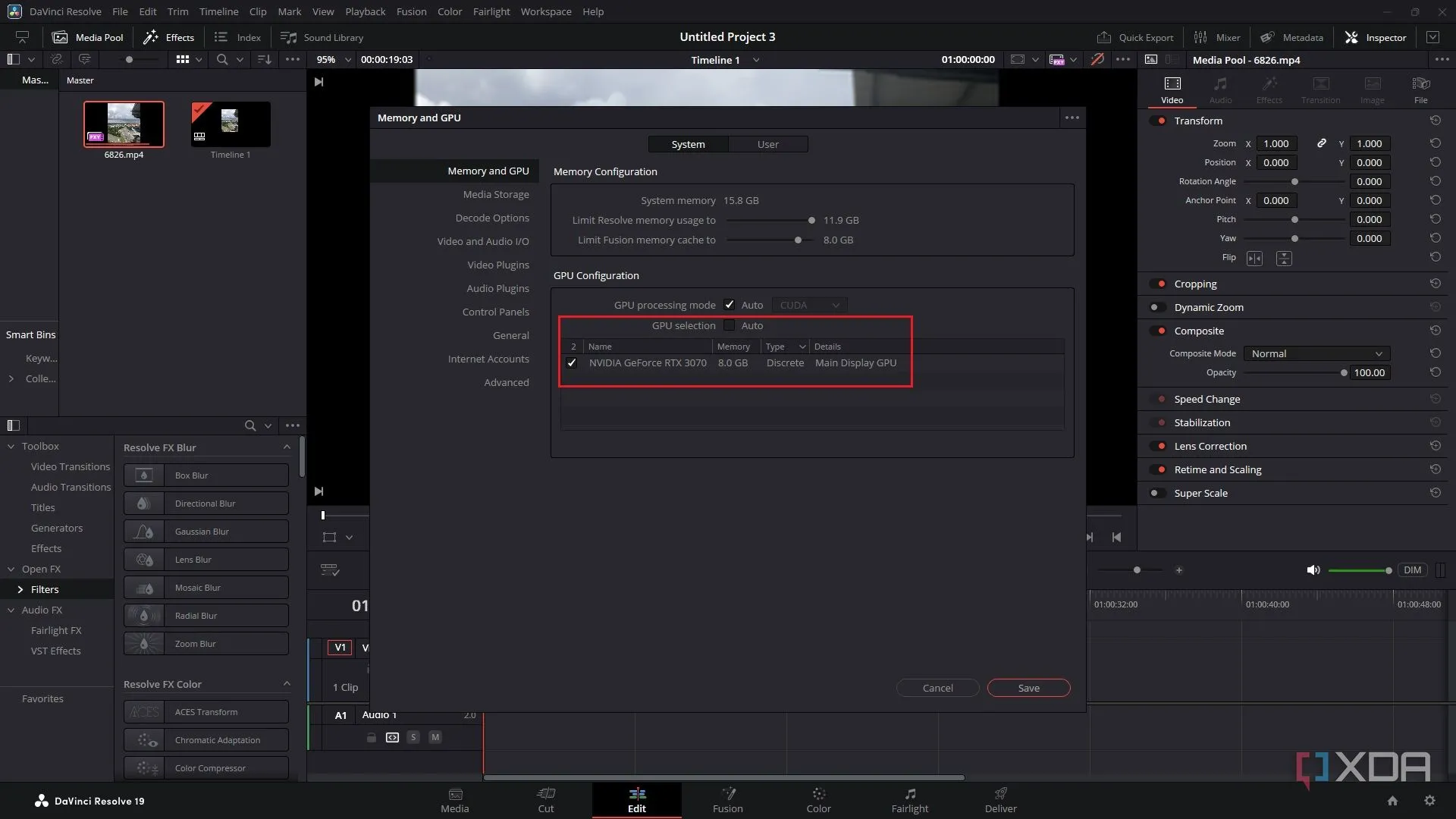 Tùy chọn cấu hình GPU thủ công trong DaVinci Resolve để sử dụng card đồ họa mạnh nhất.
Tùy chọn cấu hình GPU thủ công trong DaVinci Resolve để sử dụng card đồ họa mạnh nhất.
Để chọn GPU tốt nhất của bạn theo cách thủ công:
- Vào DaVinci Resolve -> Preferences -> System -> Memory and GPU.
- Tắt Auto trong phần lựa chọn GPU.
- Chọn GPU rời của bạn từ danh sách để đảm bảo Resolve đang tận dụng tối đa phần cứng đồ họa mạnh nhất của hệ thống.
Ngoài ra, việc đảm bảo driver card đồ họa của bạn luôn được cập nhật cũng là điều lý tưởng để đạt được hiệu suất tối ưu.
10. Bật “Use GPU for Blackmagic RAW decode”
Chuyển việc giải mã Blackmagic RAW sang GPU của bạn
Nếu bạn đang làm việc với cảnh quay Blackmagic RAW, việc bật cài đặt này có thể cải thiện đáng kể tốc độ phát lại và xử lý. Các tệp Blackmagic RAW được thiết kế để tận dụng khả năng tăng tốc GPU, nhưng Resolve có thể sử dụng CPU để giải mã theo mặc định, điều này có thể gây ra hiệu suất chậm hơn.
Bằng cách chuyển sang giải mã bằng GPU, bạn sẽ giảm tải gánh nặng cho CPU và để card đồ họa của bạn xử lý các tác vụ nặng, dẫn đến thời gian render nhanh hơn và hiệu suất tổng thể mượt mà hơn.
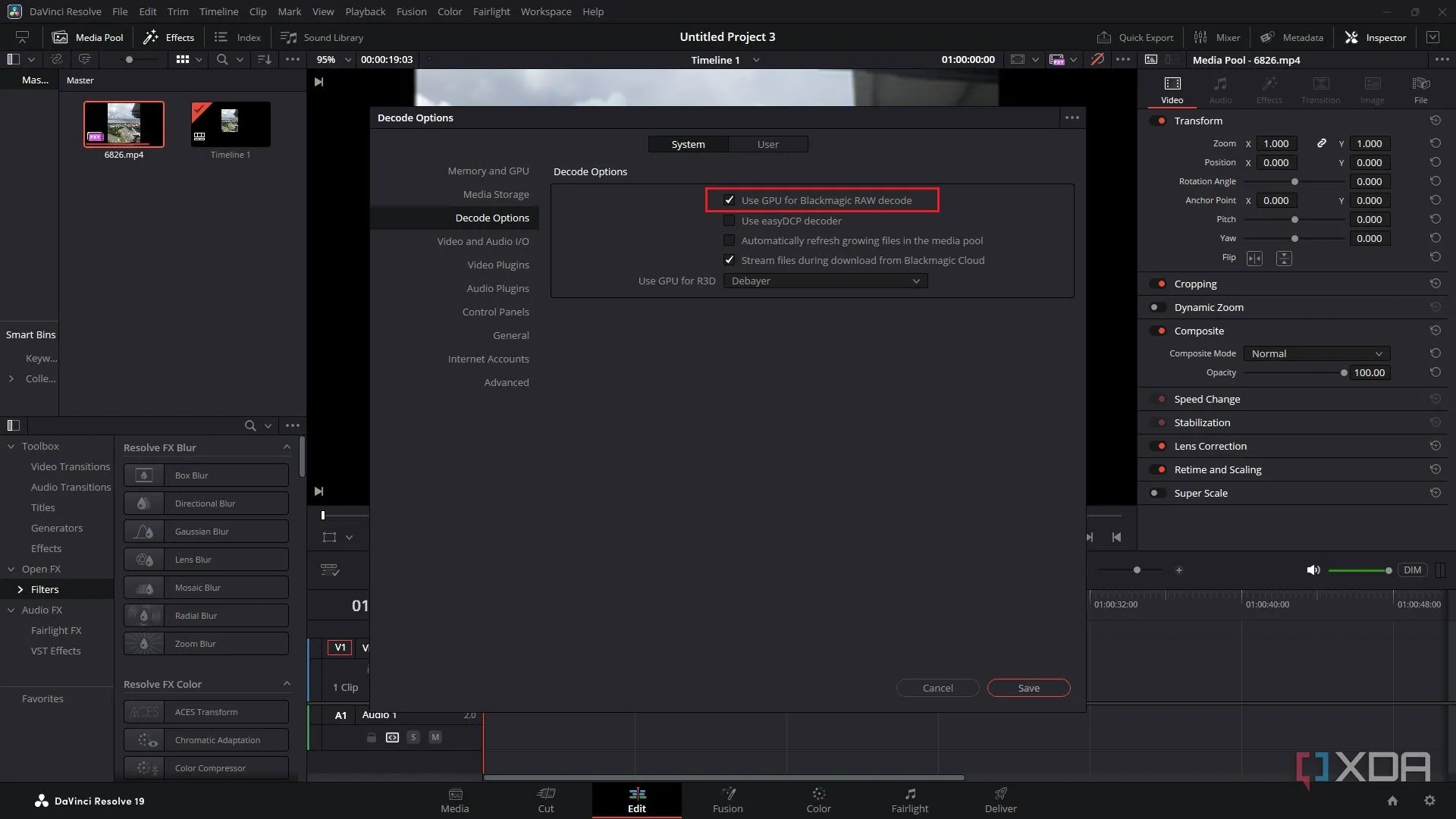 Kích hoạt tùy chọn "Use GPU for Blackmagic RAW decode" trong DaVinci Resolve Preferences.
Kích hoạt tùy chọn "Use GPU for Blackmagic RAW decode" trong DaVinci Resolve Preferences.
Để bật cài đặt này:
- Vào DaVinci Resolve -> Preferences -> System -> Decode Options.
- Chọn hộp kiểm cho Use GPU for Blackmagic RAW decode.
Điều chỉnh nhỏ này có thể mang lại hiệu suất tăng đáng kể nếu bạn sở hữu một GPU mạnh mẽ, giúp quy trình làm việc với định dạng Blackmagic RAW trở nên mượt mà hơn bao giờ hết.
11. Cải thiện quy trình làm việc và tối ưu file nguồn
Một mẹo quan trọng khác để tối ưu hiệu suất DaVinci Resolve là cải thiện quy trình làm việc và tối ưu hóa các tệp nguồn. Tránh sử dụng quá nhiều hiệu ứng cùng lúc nếu không cần thiết, đặc biệt là các hiệu ứng GPU nặng. Thay vào đó, hãy xem xét việc render từng phần hoặc sử dụng “Render in Place” cho các đoạn phim phức tạp.
Đối với các tệp nguồn, hãy đảm bảo chúng được lưu trữ trên các ổ đĩa nhanh (SSD hoặc NVMe) và có định dạng phù hợp. Mặc dù DaVinci Resolve hỗ trợ nhiều định dạng, việc sử dụng các codec được tối ưu hóa như ProRes, DNxHR hoặc Blackmagic RAW (kết hợp với việc giải mã bằng GPU như đã đề cập ở trên) có thể mang lại hiệu suất tốt hơn so với các định dạng nén cao như H.264/H.265 khi chỉnh sửa. Ngoài ra, việc tổ chức các tệp dự án một cách khoa học cũng giúp Resolve truy cập dữ liệu hiệu quả hơn.
Lời khuyên: Đôi khi, việc nâng cấp phần cứng (thêm RAM, nâng cấp GPU, sử dụng SSD nhanh hơn) là cách hiệu quả nhất để cải thiện hiệu suất, đặc biệt nếu bạn thường xuyên làm việc với các dự án video 4K hoặc 8K nặng.
Kết luận
DaVinci Resolve là một công cụ cực kỳ mạnh mẽ, nhưng việc tối ưu hóa cài đặt là chìa khóa để khai thác hết tiềm năng của nó, đặc biệt khi đối mặt với các dự án phức tạp và tài nguyên hệ thống hạn chế. Từ việc điều chỉnh độ phân giải timeline và phát lại, đến việc tận dụng bộ nhớ đệm, proxy media, hay tối ưu hóa cài đặt GPU và RAM, mỗi bước nhỏ đều góp phần tạo nên một quy trình chỉnh sửa video mượt mà và hiệu quả hơn.
Những thủ thuật mà congnghetinhoc.com đã chia sẻ ở trên không chỉ giúp bạn giảm thiểu tình trạng giật lag, tăng tốc độ render mà còn nâng cao trải nghiệm làm việc tổng thể. Hãy thử áp dụng chúng vào các dự án của bạn và cảm nhận sự khác biệt. Đừng quên chia sẻ kinh nghiệm hoặc những mẹo tối ưu DaVinci Resolve của riêng bạn trong phần bình luận bên dưới! Khám phá thêm các bài viết hướng dẫn công nghệ khác trên website của chúng tôi để luôn cập nhật những kiến thức mới nhất.